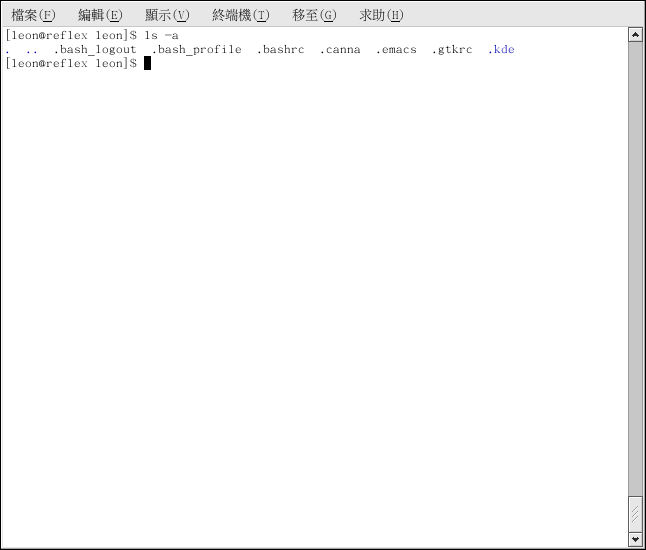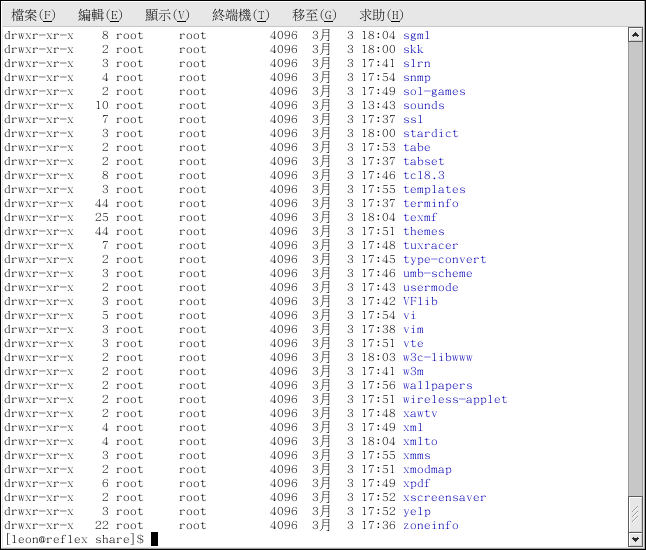13.5. 使用 ls 檢視目錄的內容
現在您已經知道如何轉換目錄了,再來讓我們來學學如何檢視這些目錄的內容。 您可以使用 ls 指令來顯示您目前目錄中的內容。
ls 指令有許多選項可以使用。 只使用 ls 指令不會顯示所有在目錄中的檔案。 有些檔案是隱藏檔(也稱為 dot 檔案),而它們只有在指定額外的參數給 ls 指令時才看得到。
 | 建議 |
|---|---|
要知道所有 ls 指令的參數,您可以在 shell 提示符號下輸入 man ls 以閱讀它的 man page。 如果您想印出這個 man page,您可以在提示符號下輸入 man ls | col -b | lpr。 |
輸入 ls -a 指令。 現在您將會看到以點(dot) 為起始的檔案。
隱藏檔大多是用來設定程式、檔案管理員以及 shell 等之偏好設定的設定檔。 它們之所以要隱藏的原因是要避免使用者意外的竄改。 當您在目錄中做搜尋時,您通常不是要找這些檔案,所以將它們保持隱藏狀態,以避免在 shell 提示符號下檢視目錄時出現螢幕雜亂的現象。
使用 ls -a 指令來檢視所有的檔案可以讓您看到很多細節, 但您只要新增一個以上的參數,仍可以看到更多資訊。如果您想要看
如果您想要知道檔案或目錄的大小,以及它是何時建立的等等,只要新增 long 的參數,即是增加 (-l) 到 ls -a 指令。 這個指令顯示出檔案的建立日期、大小、擁有者以及權限設定等等。
當您想要使用 ls 指令來檢視目錄的內容時,您並不需要在您想檢視的目錄中。 例如,想從您的家目錄來看 /usr/share/ 目錄中的內容,請輸入:
ls -al /usr/share |
這裡是使用在 ls 指令的一些較常用的參數清單。 請記得,您可以閱讀 ls 的 man page (man ls) 來取得完整的清單。
-a — 所有的(all)。 列出目錄中的所有檔案,包括隱藏檔 (.filename)。 在輸出清單頂端的這個 .. 與 . 分別代表母目錄與目前的目錄。
-l — 長的(long)。 列出關於內容的細節, 包括權限設定 (modes)、擁有者、群組、大小、建立日期以及是否這個檔案為一個連結到系統其他地方的連結,還有它連結到何處。
-F — 檔案類型。 增加一個符號到每一個列出項目的後面。 這些符號包括了 / 來代表一個目錄; @ 來代表一個符號連結到另一個檔案; 還有 * 來表示一個可執行的檔案。
-r — 反向的(reverse)。 由後往前列出目錄的內容。
-R — 遞迴的(recursive)。 這個遞迴的參數遞迴地列出(在目前目錄底下的)所有目錄的內容。
-S — 大小。 以檔案的大小排序。